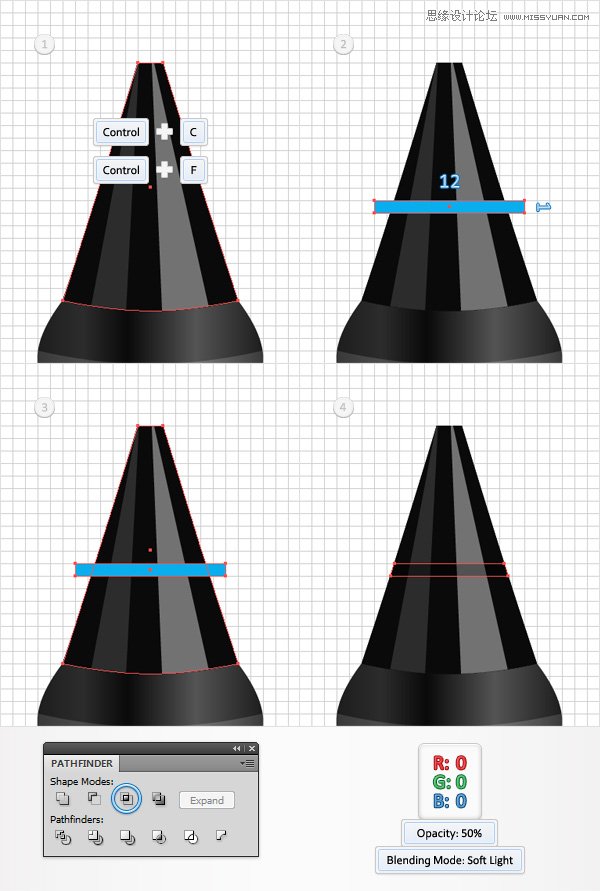来源:网络 作者:佚名
第十步:
选中蓝绿色的形状,在外观面板中用如下所示的线性渐变颜色替换之前蓝绿色。添加新的填充,填充为黑色,降低不透明度到20%,改混合模式为正片叠底。
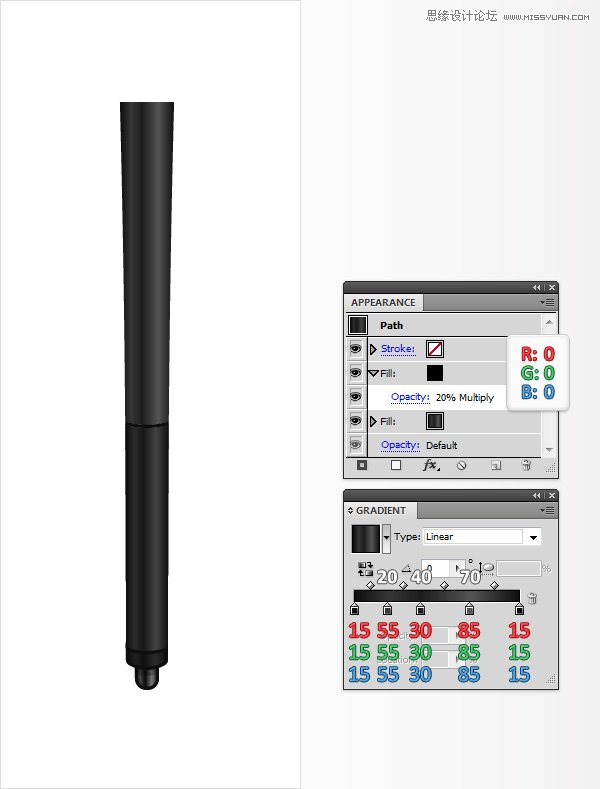
第十一步:
选中中间的黑色弧形,效果>风格化>投影。输入如下图所示属性参数,确认OK。

第十二步:
选择矩形工具(M),创建一个由5px *18px的矩形,填充为黄色(如图一所示)。选中这个新形状用直接选择工具(A),选择左锚点向右移动2px然后选择右的锚点向左移动2px。效果>变形>凸出。输入如下图所示属性参数,确认OK;效果>变形>下弧线。输入如下所示的属性参数,确认OK;对象>扩展外观。
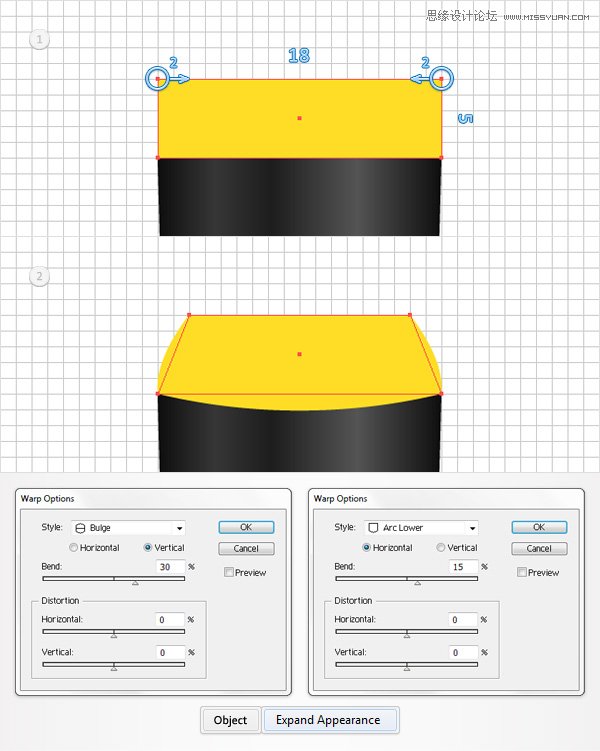
第十三步:
禁用对齐网格(视图>对齐网格)。选中形状如中第八步中的复制(CTRL + C > CTRL + F)然后选择回黄色形状和复制(CTRL + C > CTRL + B)。图层面板上,选择第二个复制的图形向下移动1px。选中这两个图形,路径查找器>相交。填充生成的形状为黑色,降低不透明度到50%,改混合模式为柔光。
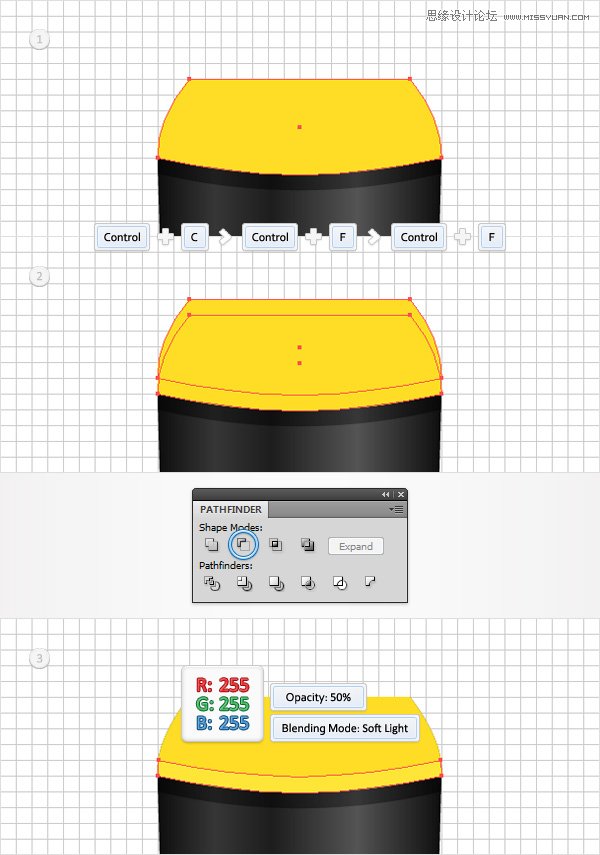
第十五步:
选中黄色形状,在外观面板中填充线性渐变取代之前的黄色(如图所示)。
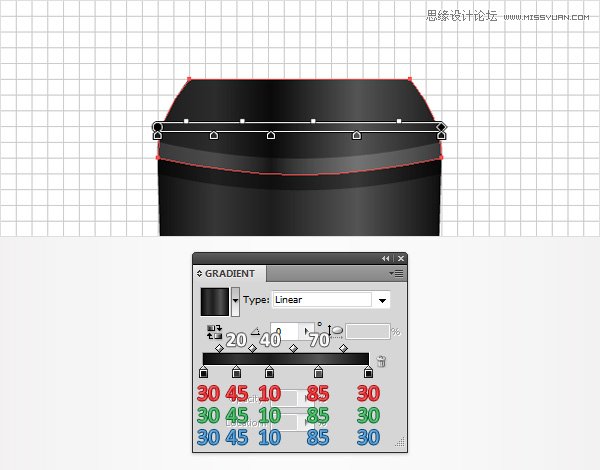
第十六步:
打开对齐网格(视图>对齐网格)。选择矩形工具(M),创建一个14px*19px的矩形,填充为R = 10,G = 10,B = 10(如图一所示)。选中形状的顶部描点用直接选择工具(A),选择左锚点向右移动6px,然后选择右的锚点和向左移动6px;效果>变形>下弧线。输入如下图所示属性参数,确认OK;对象>扩展外观。
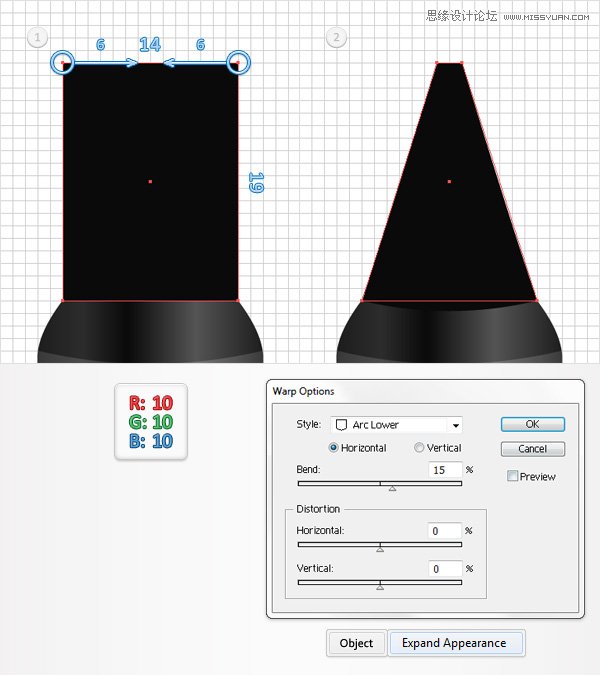
第十七步:
使用矩形工具(M),创建一个5px* 22px的图形,填充为R = 115,G = 115,B = 115(如图一所示)。选中次图形切换到直接选择工具(一),选择底部,左锚点向右移动1 px。抓住删除锚点工具(-),只需点击顶部, 删除右边锚点(如图二所示)。复制上一步图形(CTRL + C > CTRL + F)。选中这个副本连同形状,路径查找器>相交。
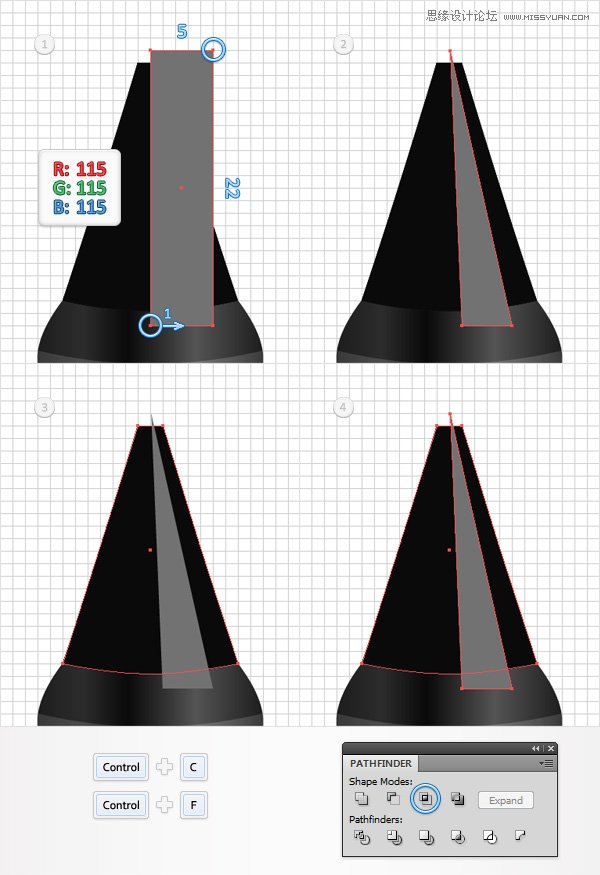
第十八步:
使用矩形工具(M),创建一个4px* 22px的图形,填充为R = 115,G = 115,B = 115(如图一所示)。选中次图形切换到直接选择工具(一),选择底部,右锚点向左移动1 px。抓住删除锚点工具(-),只需点击顶部, 删除左边锚点(如图二所示)。复制上一步图形(CTRL + C > CTRL + F)。选中这个副本连同形状,路径查找器>相交。
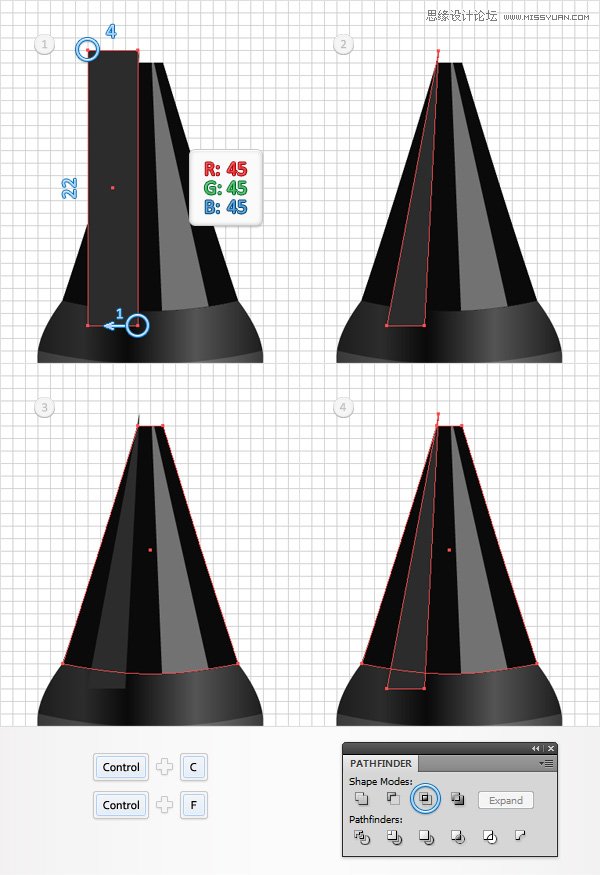
第十九步:
选中第十六步跟现在的图形,复制图形(ctrl+c>ctrl+f),使用矩形工具(M)创建一个12px*1px的矩形,填充为蓝色(如图二所示)。选中两个形状, 路径查找器>相交。填充生成的形状为黑色,降低不透明度到50%,改变混合模式为柔光。